Wix Stores: ofrecer entrega a puntos de recogida con Boxtal
7 min
En este artículo
- Paso 1 | Agrega la aplicación Boxtal
- Paso 2 | Configura tu cuenta de Boxtal
- Paso 3 | Crea regiones de envío para cada ubicación de punto de recogida
- Paso 4 | Habilita el envío a los puntos de recogida
- Paso 5 | Cumplimiento de los pedidos en el punto de recogida
- Preguntas frecuentes
Deja que los clientes compren en línea y recojan sus compras en ubicaciones convenientes cercanas. Con Boxtal, los comerciantes con sede en Francia pueden ofrecer entregas a 10 países a través de 15 transportistas, incluidos Mondial Relay, Relais Colis y FedEx.
Después de la configuración, los clientes en las regiones relevantes pueden seleccionar uno de los 5 puntos de recogida más cercanos a la dirección que ingresaron durante el proceso de pago.
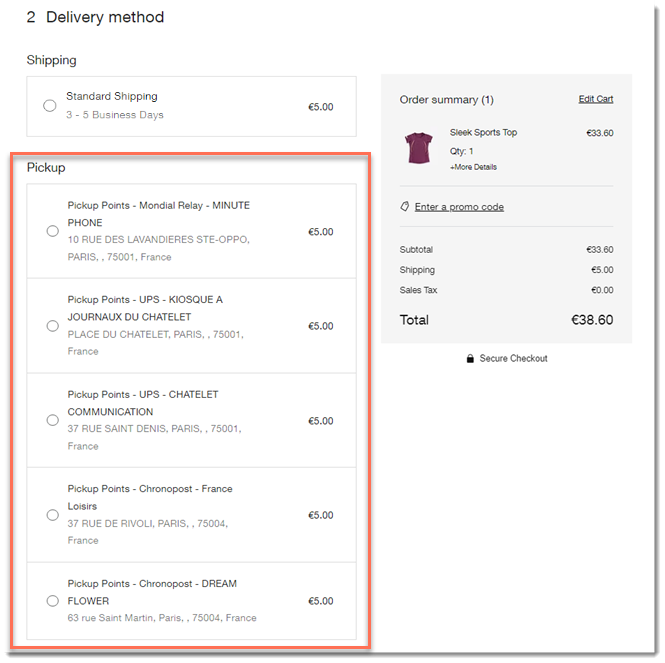
Cuando llegue el pedido, ve al panel de control de Boxtal para comprar una etiqueta de envío. Después de dejar el paquete en uno de los puntos de recogida del transportista, el transportista entrega el pedido en el punto de recogida que el cliente seleccionó. Tanto tú como tu cliente reciben notificaciones y números de seguimiento.
Paso 1 | Agrega la aplicación Boxtal
Para comenzar, ve al Wix App Market en el panel de control y agrega la aplicación Boxtal.
Para agregar la aplicación Boxtal:
- Ve al Wix App Market.
- Busca la aplicación Boxtal.
- Haz clic en + Agregar al sitio para agregar la aplicación.
- Revisa los permisos y haz clic en Agregar al sitio.
Paso 2 | Configura tu cuenta de Boxtal
Para comenzar a configurar el envío a los puntos de recogida, debes acceder al panel de control de Boxtal, crear o iniciar sesión en tu cuenta y agregar cierta información básica.
Para acceder al panel de control de Boxtal:
- Si no se te dirige automáticamente:
- Ve a Administrar apps en el panel de control de tu sitio en Wix.
- Haz clic en Abrir junto a la aplicación Boxtal.
- Crea una cuenta o inicia sesión en una cuenta existente.
- (Opcional) Cambia de idioma:
- Haz clic en el icono de Menú
 en la parte superior derecha.
en la parte superior derecha. - Selecciona un icono de idioma en la parte inferior.
- Haz clic en el icono de Menú
- Asegúrate de que tu tienda de Wix Stores esté conectada a Boxtal. Deberías ver tu tienda de Wix Stores conectada con un indicador de estado de color verde.
Nota: Si no está conectada, haz clic en el icono Menú en la parte superior derecha, selecciona E-shops, haz clic en Wix y agrégala.
en la parte superior derecha, selecciona E-shops, haz clic en Wix y agrégala.
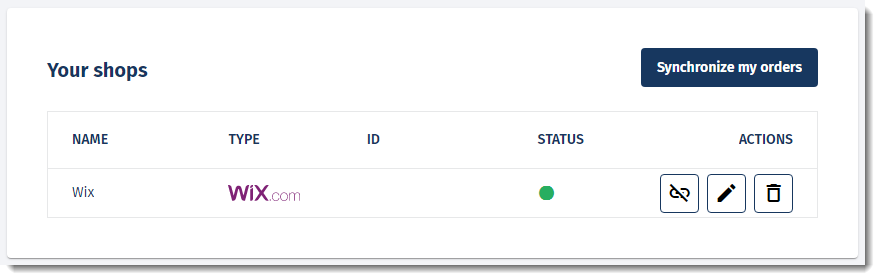
- Haz clic en el icono Editar
 junto a tu sitio.
junto a tu sitio. - Ingresa el nombre de tu tienda.
- Selecciona la casilla de verificación I would like to let my clients pick their parcel point on their own in my checkout.
- Selecciona los transportistas con los que deseas trabajar en el menú desplegable Which parcel point network would you like to show.
Notas:
- Para aprender a configurar los parámetros de envío, crear reglas de envío y más, ve al Centro de ayuda de Boxtal (en francés).
- El envío en el punto de recogida no está disponible para los clientes hasta que lo habilites (paso 4 a continuación).
Paso 3 | Crea regiones de envío para cada ubicación de punto de recogida
Para ofrecer la entrega en puntos de recogida en un país o en un grupo de países, debes crear una región de envío desde el panel de control de Wix.
Por ejemplo, para ofrecer puntos de recogida a clientes en Francia y España, debes crear regiones de envío en tu panel de control de Wix para cada una de esas ubicaciones (o una ubicación que cubra ambos países).
Paso 4 | Habilita el envío a los puntos de recogida
Para que los clientes vean y seleccionen las nuevas opciones de punto de recogida al finalizar la compra, debes habilitar la aplicación Boxtal en tu panel de control de Wix y establecer la tarifa que cobras a tus clientes.
Importante:
Debes habilitar los puntos de recogida en cada región donde quieres que los clientes lo vean.
Para habilitar el envío a los puntos de recogida a través de Boxtal:
- Ve a Envíos y cumplimiento en el panel de control de tu sitio.
- Selecciona una región de envío donde opera Boxtal (por ejemplo, Francia).
- Desplázate hacia abajo más allá de las opciones de envío, entrega o recogida en la tienda que hayas creado.
- Haz clic en la palanca junto a la aplicación Boxtal para habilitarla.
- Ingresa un Nombre de la opción de envío (por ejemplo, Puntos de recogida).
Consejo: Los clientes ven este nombre durante el proceso de finalización de compra. - Ingresa la tarifa al finalizar la compra.
- Haz clic en Guardar.
- Repite los pasos 2 a 6 para cualquier región de envío adicional (por ejemplo, España).
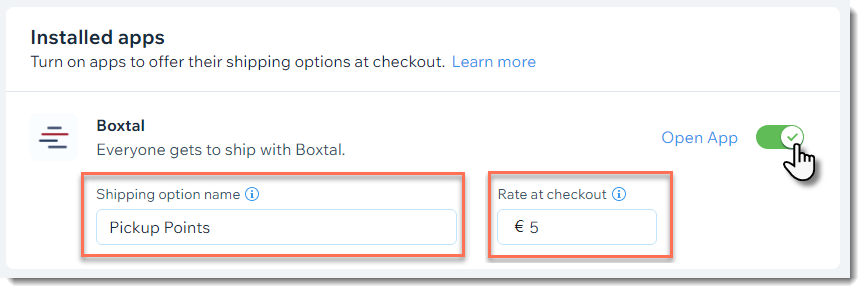
Paso 5 | Cumplimiento de los pedidos en el punto de recogida
Cuando los clientes realizan el pago, pueden seleccionar cualquiera de los 5 puntos de recogida disponibles cerca de la dirección que ingresaron.
En la pestaña Pedidos, puedes ver una indicación de que este pedido está configurado para ser entregado en un punto de recogida. También puedes ver la dirección del punto de recogida específico que seleccionó el cliente y el transportista configurado para el cumplimiento del pedido.
Por ejemplo, en la imagen a continuación, el transportista es Chronopost y ese transportista está configurado para entregar el paquete en un punto de recogida llamado DREAM FLOWER, ubicado en 63 rue Saint Martin.
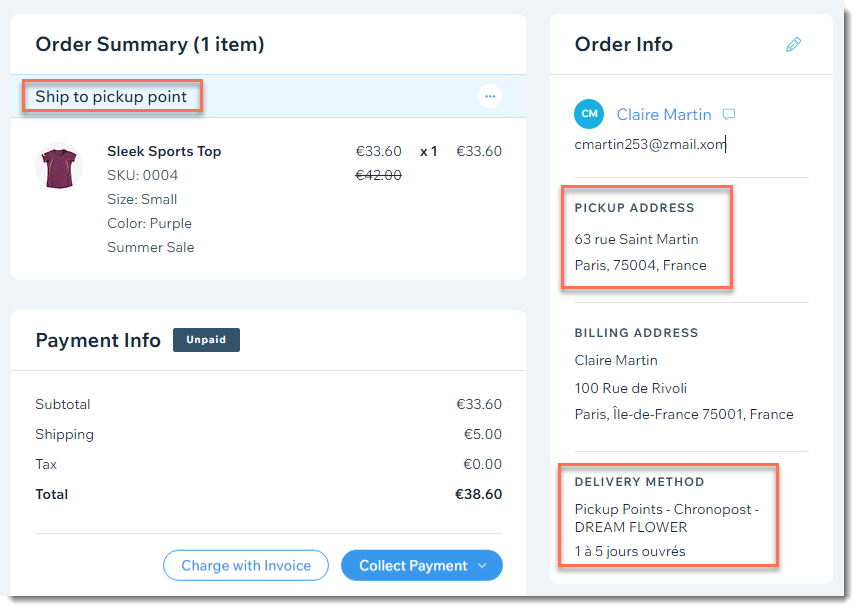
Para llevar a cabo el cumplimiento de un pedido en un punto de recogida:
- Ve al panel de control de Boxtal
- Ve a Administrar apps en el panel de control de tu sitio en Wix.
- Haz clic en Abrir junto a la aplicación Boxtal.
- Haz clic en la pestaña Shipping en la parte superior.
- Haz clic en Synchronize my shops para ver los últimos pedidos.
- Compra una etiqueta de envío para tu pedido.
- Entrega físicamente el paquete del cliente en uno de los puntos de recogida del transportista.
Nota: Tan pronto como el transportista escanee la etiqueta, se agrega un número de seguimiento al pedido en la pestaña de Wix y se te envían notificaciones a ti y al cliente. Si el número de seguimiento no se agrega automáticamente, puedes agregarlo de forma manual al pedido.
Nota:
Los pedidos aparecen en el panel de control de Boxtal solo después de que se paga un pedido.
Preguntas frecuentes
¿En qué países ofrece Boxtal puntos de recogida?
¿Qué empresas de transporte utiliza Boxtal para realizar entregas en los puntos de recogida?
¿Puedo ofrecer la entrega en puntos de recogida para las suscripciones de productos?
¿Cómo puedo obtener más información sobre lo que puedo hacer en Boxtal?
¿Cómo puedo cambiar el idioma en el panel de control de Boxtal?
¿Puedo conectar la misma cuenta de Boxtal a más de un sitio?
¿Puedo cobrar diferentes tarifas para diferentes regiones de puntos de recogida?
¿Cómo pueden seleccionar los clientes un punto de recogida que no esté cerca de la dirección de su casa?


